当您打开电脑,如果听到异常的噪音,这可能是硬件出现问题的一个信号。噪音不仅令人烦恼,还可能是电脑性能下降或即时故障的预警。我们应该如何识别噪音的来源并...
2025-04-13 7 电脑启动
XP电脑作为一个经典的操作系统,仍然被很多人使用。然而,有时候我们可能会遇到XP电脑无法启动的问题,这给我们的使用带来了很大的困扰。本文将介绍XP电脑启动失败的可能原因以及解决方法,希望能够帮助到大家解决这一问题。
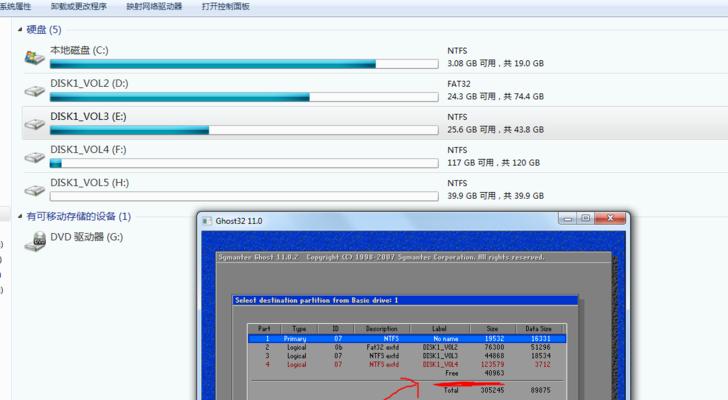
1.硬件故障
-电源故障:检查电源线是否插紧,是否有电源输出。
-内存故障:重新插拔内存条,确保其连接良好。
-硬盘故障:检查硬盘是否连接正常,尝试更换数据线。
2.系统文件损坏
-使用安全模式启动:按下F8键进入高级启动选项,在列表中选择“安全模式”启动,尝试修复系统文件。
-使用系统恢复功能:如果有备份的系统镜像或恢复分区,可以使用系统恢复功能恢复到最近的可用状态。
3.病毒感染
-使用杀毒软件扫描:使用可靠的杀毒软件对系统进行全盘扫描,清理病毒并修复受损文件。
-离线杀毒:如果无法进入系统,可以使用启动光盘或U盘上的杀毒工具进行离线杀毒。
4.启动项设置错误
-检查启动顺序:进入BIOS设置界面,确保硬盘在启动顺序列表中位于首位。
-使用启动修复工具:使用XP系统安装光盘中的启动修复工具修复启动项错误。
5.驱动程序冲突
-进入安全模式:按下F8键进入高级启动选项,选择“安全模式”启动,进入系统后卸载最近安装的驱动程序。
-更新或降级驱动程序:访问硬件制造商的官方网站,下载最新的驱动程序或者选择较旧版本的驱动程序进行安装。
6.系统补丁缺失
-更新系统补丁:访问微软官方网站,下载并安装最新的XP系统补丁。
-自动更新:打开系统自动更新功能,确保系统补丁能够及时安装。
7.硬件兼容性问题
-检查硬件兼容性:查看硬件设备是否与XP系统兼容,如果不兼容,考虑更换硬件设备或者更新驱动程序。
-禁用设备:进入安全模式,禁用可能引起兼容性问题的设备。
8.操作系统损坏
-使用XP系统安装光盘修复:使用XP系统安装光盘中的修复功能修复系统文件或者重新安装操作系统。
-备份重要数据:在进行系统修复或重新安装前,一定要备份重要的数据以免丢失。
9.硬件连接问题
-检查硬件连接:检查所有硬件设备的连接是否正确,重新插拔设备连接线。
-检查电源供应:确保硬件设备都接收到足够的电源供应。
10.启动时间设置
-检查BIOS时间设置:进入BIOS设置界面,检查系统时间和日期是否正确,如果不正确,进行相应的调整。
11.系统崩溃
-运行系统修复工具:使用XP系统安装光盘中的系统修复工具进行修复。
-进行硬盘检测:使用硬盘检测工具对硬盘进行检测,修复可能存在的硬盘错误。
12.软件冲突
-卸载冲突软件:卸载最近安装的软件,看是否能够解决启动问题。
-使用系统还原:使用系统还原将系统恢复到最近的可用状态。
13.启动画面卡顿
-清理启动项:使用系统管理工具或第三方软件清理不必要的启动项,提高启动速度。
-更新显卡驱动:访问显卡制造商的官方网站,下载并安装最新的显卡驱动。
14.故障硬件排查
-逐一拔插硬件:逐一拔插硬件设备进行排查,找出可能引起启动失败的故障硬件。
-使用备用硬件:尝试使用备用硬件替换可能故障的硬件设备。
15.寻求专业帮助
-咨询专业人士:如果以上方法无法解决问题,建议咨询专业的计算机维修人员或者联系厂商技术支持。
XP电脑启动失败可能由多种原因引起,包括硬件故障、系统文件损坏、病毒感染、启动项设置错误、驱动程序冲突等。本文介绍了多种解决方法,包括检查硬件、修复系统文件、杀毒、修复启动项、更新驱动程序等。如果以上方法无法解决问题,建议寻求专业的帮助。
XP电脑是过去很多人使用的操作系统,但随着时间的推移,也会出现一些问题,比如无法启动的情况。本文将介绍一些解决XP电脑无法启动的方法,帮助用户快速修复这个问题。
1.检查硬件连接:
-检查电源线、数据线和各种外设的连接是否松动,确保它们都牢固地插在相应的插口中。
-如果有可能,可以尝试更换电源线或数据线,因为有时候这些线缆可能出现损坏。
2.清理内存:
-有时候,过多的临时文件和缓存可能导致系统启动失败。可以通过运行磁盘清理程序或手动删除这些文件来清理内存。
-关闭不必要的后台程序和服务也可以释放更多的内存空间。
3.恢复系统:
-如果XP电脑无法启动是由于软件或驱动程序的问题引起的,可以尝试使用系统还原功能来恢复到之前正常工作的状态。
-启动电脑时,按下F8键进入高级启动选项,选择“安全模式”后使用系统还原工具进行恢复。
4.修复引导文件:
-XP电脑无法启动可能是由于引导文件损坏造成的。可以通过使用WindowsXP安装光盘来修复这个问题。
-将安装光盘插入光驱,重启电脑,在启动时按下任意键进入光盘启动。选择“R”进入恢复控制台,然后运行fixboot和fixmbr命令。
5.检查硬盘错误:
-使用XP安装光盘的恢复控制台,可以运行chkdsk命令来检查硬盘上的错误并修复它们。
-在命令提示符下输入“chkdskC:/f”(假设C盘是主要系统盘)来进行检查和修复。
6.更新驱动程序:
-可能是某些过时或损坏的驱动程序导致XP电脑无法启动。可以尝试更新主板、显卡和其他关键驱动程序。
-前往硬件制造商的网站,在支持或下载页面上找到相应的驱动程序,并按照说明进行安装。
7.执行紧急修复:
-如果以上方法都无法解决问题,可以尝试使用XP安装光盘的自动修复功能。
-插入安装光盘,重新启动电脑,在启动时按下任意键进入光盘启动。选择“R”进入恢复控制台,然后选择自动修复选项。
8.检查病毒和恶意软件:
-病毒和恶意软件可能会破坏系统文件,导致XP电脑无法启动。使用可信赖的杀毒软件进行全面扫描,清除任何恶意软件。
-也可以尝试使用安全模式启动电脑,并运行杀毒软件进行扫描和清除。
9.检查硬件故障:
-如果以上方法都无法解决问题,可能是硬件出现故障导致XP电脑无法启动。可以尝试重新插拔内存条、显卡和其他硬件设备。
-如果有可能,可以尝试将这些硬件设备插到另一台电脑上进行测试,以确认是否出现故障。
10.重装操作系统:
-如果以上方法仍然无法解决问题,最后的选择是重新安装XP操作系统。在备份重要数据后,使用安装光盘进行全新安装。
无法启动的XP电脑可能是由于多种原因引起的,可以通过检查硬件连接、清理内存、恢复系统、修复引导文件、检查硬盘错误、更新驱动程序、执行紧急修复、检查病毒和恶意软件以及检查硬件故障来解决问题。如果仍然无法解决,可以考虑重新安装操作系统。
标签: 电脑启动
版权声明:本文内容由互联网用户自发贡献,该文观点仅代表作者本人。本站仅提供信息存储空间服务,不拥有所有权,不承担相关法律责任。如发现本站有涉嫌抄袭侵权/违法违规的内容, 请发送邮件至 3561739510@qq.com 举报,一经查实,本站将立刻删除。
相关文章
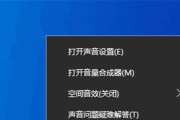
当您打开电脑,如果听到异常的噪音,这可能是硬件出现问题的一个信号。噪音不仅令人烦恼,还可能是电脑性能下降或即时故障的预警。我们应该如何识别噪音的来源并...
2025-04-13 7 电脑启动

对于现代人来说,电脑是工作中不可或缺的工具之一。然而,当您启动电脑时,如果听到类似拉锯的声音,可能已经预示着电脑内部出现了某种问题。本文将通过一系列的...
2025-04-07 7 电脑启动
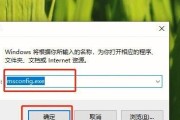
开篇介绍如果你的电脑在启动过程中遇到了狮子图标的困扰,那么这通常是操作系统或系统文件出现了问题的信号。狮子图标并不是Windows系统的标准启动标...
2025-03-25 9 电脑启动
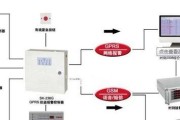
电脑在启动阶段发出异常的声音,对于广大用户来说,这可能是一个令人担忧的问题。细心的用户在电脑的启动、引导和自检阶段就能听到一系列的蜂鸣声、嘟嘟声或咔哒...
2025-03-23 14 电脑启动
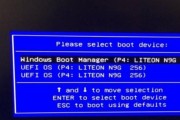
更换新的内存条本应是提升电脑运行速度和效率的升级方式,但如果操作不当或者出现了某些问题,可能会导致电脑启动失败。可能导致启动失败的原因多种多样,了解这...
2025-03-19 25 电脑启动

===========================================================================...
2025-03-14 30 电脑启动